菜鸟软件园的小编zzz精心为您带来了怎样使用ZoomIt局部放大电脑屏幕的教程,希望你们能喜欢!
首先在电脑上安装ZommIt软件,安装完成后,软件将显示在桌面状态栏中。
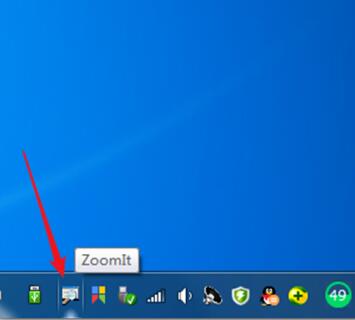
默认情况下,按Ctrl+1组合键,即可打开ZoomIt的屏幕放大功能,软件将把整个电脑屏幕放大,当鼠标移动到哪个位置,就显示出放大的屏幕局部。
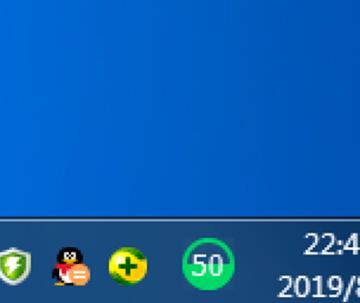
软件默认的放大屏幕组合键是Ctrl+1,可以予以更改为更适合自己的组合键。鼠标左键点击状态栏上ZoomIt的图标,点击出现的Options菜单。
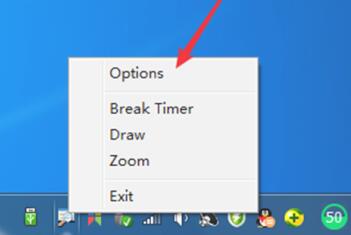
接着将打开软件的设置窗口,在Zoom选项卡下,可以看到软件默认的组合键Ctrl+1。
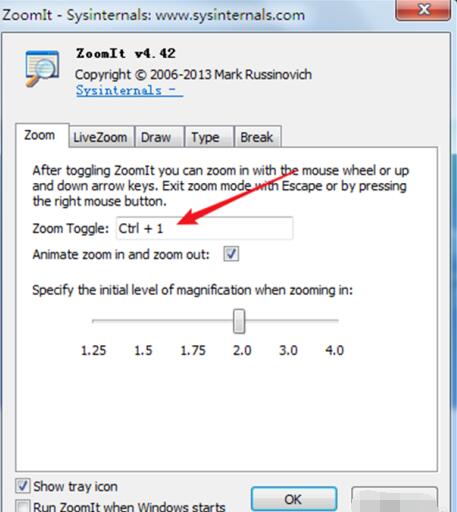
直接在组合键栏中指定需要的组合键,按OK,即可设定为新的组合键。
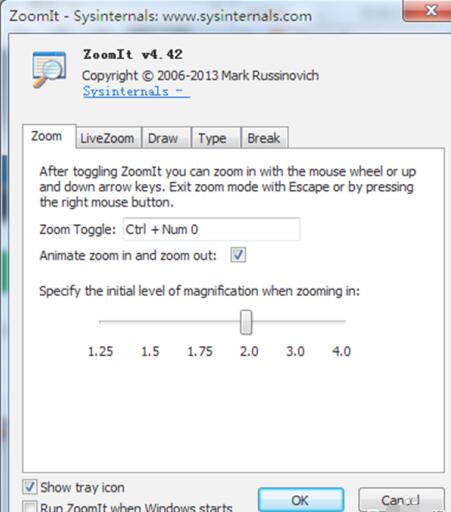
而且,软件默认的屏幕放大倍数是2倍,从Zoom选项卡下的标尺可以看出。
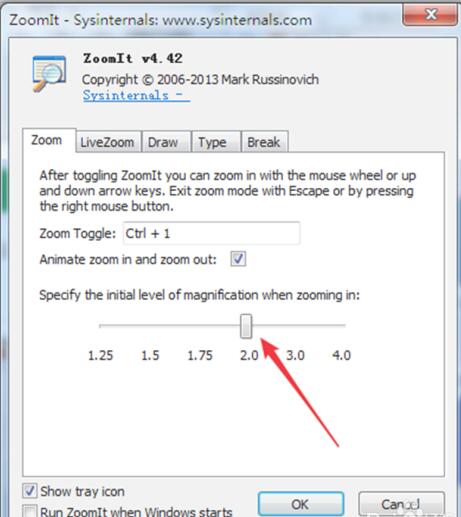
可以直接拖动标尺中的滑块,改变软件的屏幕放大倍数。
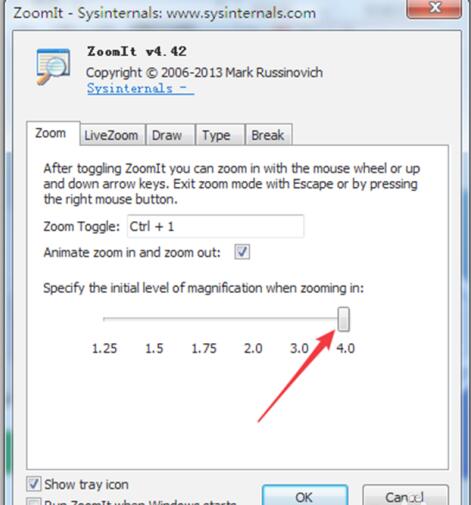
这样,与默认的放大效果做对比,即可看到新的放大效果。
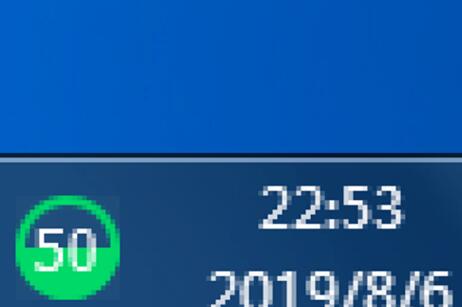
怎样使用ZoomIt局部放大电脑屏幕相关问答
计算机教学中怎样把工作界面任意小部分放大给观众看?
将工作界面屏幕抓屏,利用键盘上的PrtSc键,按住此键抓屏后,打开画图工具,粘贴到画图中,存储成个图片文件就可以了。笔记本,有时要求同时按住“Fn”键操作。
电脑屏幕如何放大
点击Zoomit会自动安装,而后就进入了这个页面。Ctrl+1屏幕放大,系统默认的是放大2,你可以使用鼠标自己决定放大的倍数,非常便捷;在你不需要的时候点击Esc退出即可;Ctrl+2屏幕标注,屏幕标注使用的时候你可以选择笔的颜色(B...
屏幕录像专家 如何局部放大??
1.要确定ZoomIt已安装在电脑里面了 2.按下快捷键(默认ctrl+1),即可进入ZoomIt的放大模式。屏幕内容将放大后(默认2倍)。
标签:游戏攻略








